Je kunt apps op je iPhone op twee manieren bijwerken:
Apps handmatig bijwerken: In dit geval bepaal je zelf wanneer apps worden bijgewerkt, zonder dat de telefoon dit automatisch doet. Hoewel dit misschien praktisch lijkt, leidt het vaak tot ongemakken. Stel je voor dat je een app opent en merkt dat deze niet werkt, of dat je een melding krijgt om de app bij te werken – meestal op het minst geschikte moment.
Automatische app-updates: Wanneer deze instelling is ingeschakeld, werkt de iPhone apps automatisch bij. Dit gebeurt meestal wanneer de telefoon in de standby-modus staat en verbonden is met Wi-Fi. Hoewel app-updates doorgaans klein van formaat zijn, is het gebruikelijk dat ze via Wi-Fi worden uitgevoerd om dataverbruik te minimaliseren. Met automatische updates worden apps stilletjes op de achtergrond bijgewerkt, zonder merkbare impact op het apparaat.
Hoe je apps handmatig bijwerkt op je iPhone
Volg deze eenvoudige stappen om apps handmatig op je iPhone bij te werken:
- Open de App Store: Zoek en tik op het App Store-pictogram op het beginscherm.
- Meld je aan bij je profiel: Tik op je profielfoto in de rechterbovenhoek van het scherm. Dit brengt je naar je accountpagina.
- Controleer op updates: Scroll naar beneden naar de sectie “Beschikbare updates”. Hier zie je een lijst met apps waarvoor updates beschikbaar zijn.
- Werk individuele apps bij: Om een specifieke app bij te werken, tik je op de knop “Bijwerken” naast de app.
- Werk alle apps bij: Als je alle apps in één keer wilt bijwerken, tik dan op de knop “Werk alles bij” bovenaan de lijst.
- Wacht op updates: De updates worden nu gedownload en geïnstalleerd. Je kunt de voortgang volgen in de App Store of op het beginscherm.
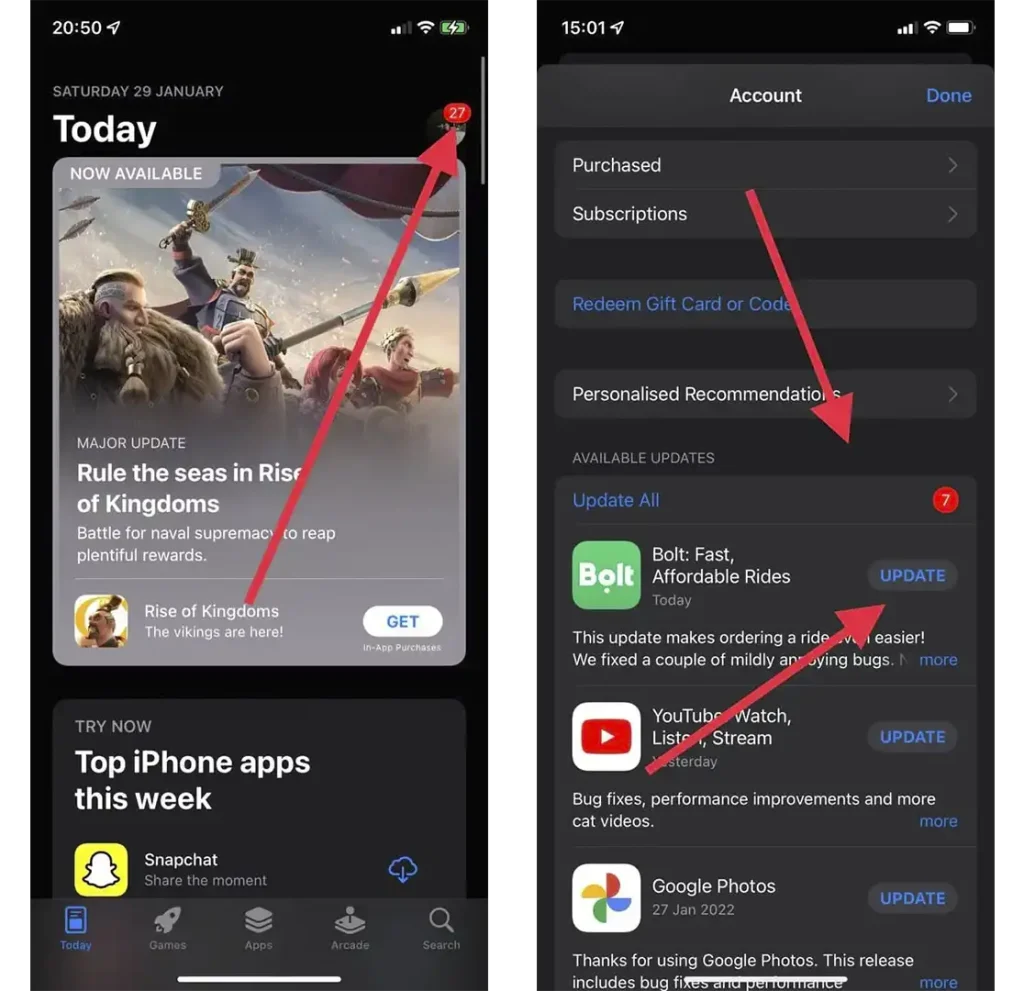
Wanneer de update is voltooid, zijn je apps bijgewerkt en kun je genieten van alle nieuwe functies en verbeteringen die de ontwikkelaars hebben aangebracht. Dit proces kan wat tijd kosten, omdat het inhoudt dat de nieuwe versie van de app wordt gedownload, de oude versie wordt verwijderd met behoud van gebruikersbestanden, en de nieuwe app wordt geïnstalleerd. Als je 30 apps moet bijwerken, kun je hier ongeveer een uur mee bezig zijn.
Hoe je automatische app-updates inschakelt op je iPhone
Volg deze stappen om automatische app-updates op je iPhone in te schakelen:
- Open Instellingen: Zoek en tik op het Instellingen-pictogram op het beginscherm.
- Scroll naar App Store: Scroll naar beneden en selecteer App Store in de lijst met opties.
- Schakel App-updates in: Zoek de optie “App-updates” bovenaan het scherm en zet deze aan. Dit zorgt ervoor dat je apps automatisch worden bijgewerkt wanneer je apparaat is verbonden met Wi-Fi.
- Geavanceerde instellingen: Je kunt ook opties inschakelen om apps die op andere apparaten zijn gekocht automatisch te downloaden en ongebruikte apps te verwijderen om geheugenruimte vrij te maken. Geheugenruimte vrijmaken was tien jaar geleden een groot probleem, maar moderne telefoons hebben veel geheugen, en het verwijderen van een app die 50-100 megabyte in beslag neemt, valt bijna niet op.
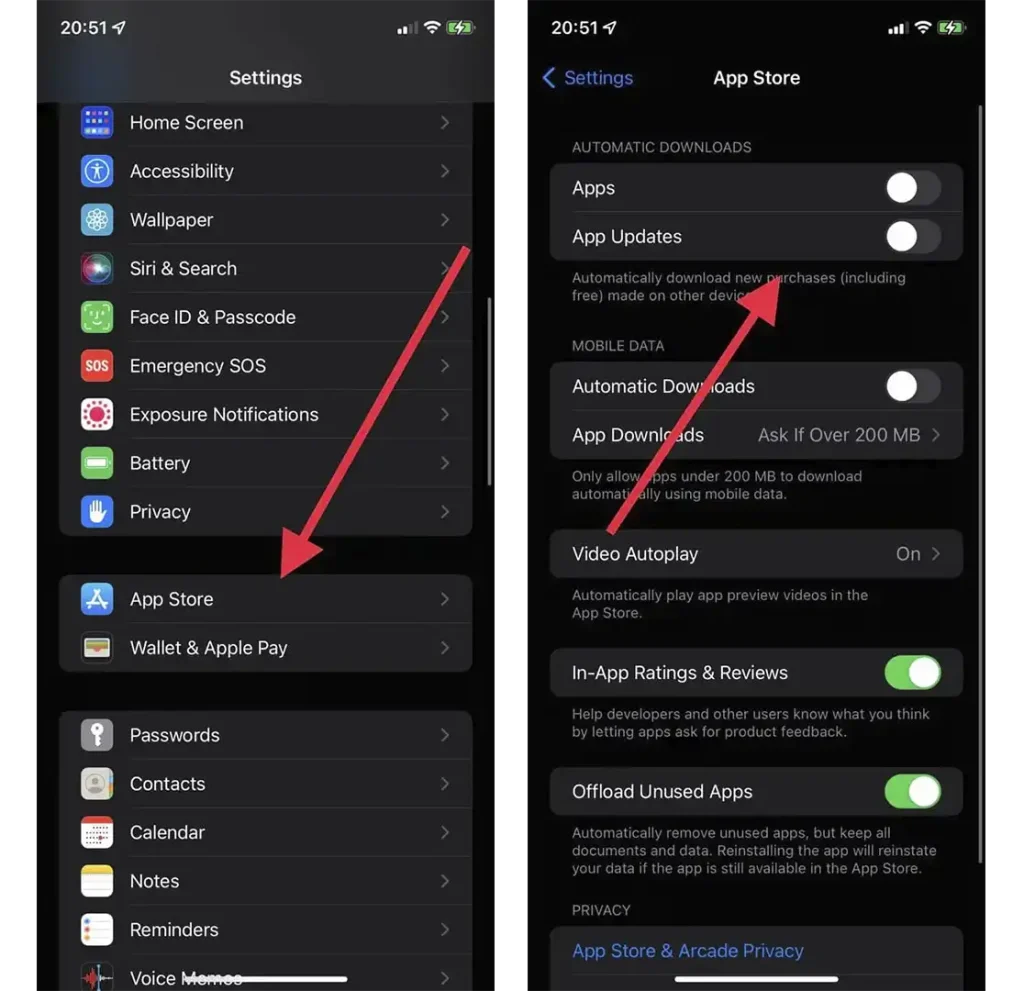
Als deze optie is ingeschakeld, werkt de iPhone apps automatisch bij op de achtergrond wanneer hij verbonden is met Wi-Fi, meestal ’s nachts, na 1-2 uur inactiviteit. De telefoon zal rustig controleren op updates, en als er een nieuwe versie beschikbaar is, zal hij deze downloaden en installeren.










